您需要 Google 跟踪代码管理器 | 什么以及如何设置
已发表: 2023-06-09欢迎! 我们将花一点时间来谈谈数据质量。 是的,数据质量!
作为营销人员,我们倾向于深入我们的创造性思维,但我们也倾向于忘记准确跟踪分析,以便我们能够证明我们的工作很好……有效。
在营销领域,多年来一直大力推动获取更多数据。 越多越好,以至于感觉数量是许多企业的最终目标。
更多的数据当然可以更好……但前提是数据的质量和准确性也是一流的。
这与您业务的所有其他元素一样适用于广告活动。
Google 标签管理器可以帮助解决这个问题,无论您是想尽快运行基于操作的重新定位广告系列,还是想了解哪些广告系列带来了最多的转化。
在这篇文章中,我们将讨论您需要了解的所有内容,包括回答所有重要的问题,例如“Google 跟踪代码管理器的用途是什么?” 和“如何设置 Google 跟踪代码管理器?”
什么是谷歌标签?
在开始讨论标签管理器之前,让我们花点时间了解一下标签本身是什么。
Google 标签是可以放置在不同第三方平台(包括您的网站)上以促进数据共享的代码片段。 您可以使用最新版本的 Google 标签将数据从您的网站(例如添加到购物车的商品或进行的购买)发送到多个不同的 Google 产品帐户,例如 Google Analytics 或 Google Ads。
有大量第三方标签配置,允许您同步来自 Google 和第三方平台(如 Crazy Egg 和 LinkedIn Insight)的数据。 您还可以创建自定义标签,可以是图像、HTML 或功能标签。
什么是谷歌标签管理器?
Google 标签管理器 (GTM) 可帮助您管理、跟踪和安装您的 Google 标签。 它允许您创建新标签,查看已创建的标签,并评估所做的任何更改的发布状态。 它是一个免费的标签管理系统,可通过 Google 本机使用。
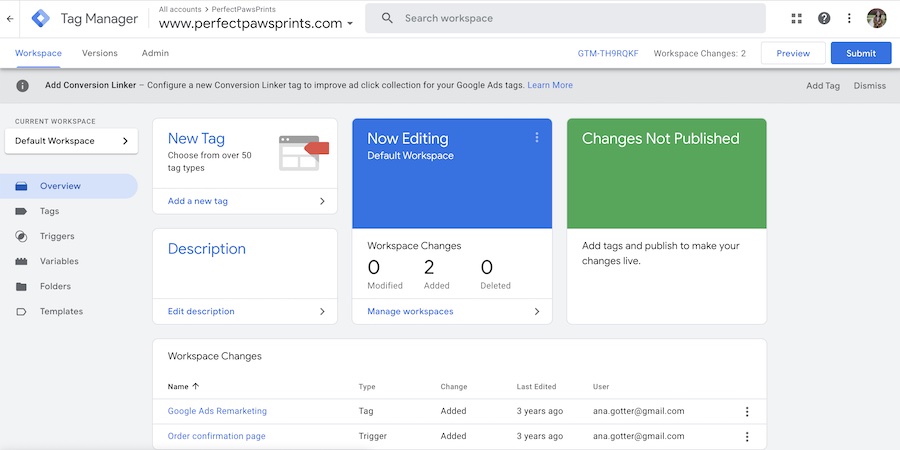
您可以在下面的 Google 视频中了解这些功能的工作原理:
为什么使用谷歌标签管理器?
Google 标签管理器使您可以比以往更轻松地在您的网站上设置 Google 的跟踪标签,并通过附加标签将第三方数据与 Google 的数据库集成。
我们确实想指出,这并不是您在 Google 工具套件中拥有的最简单的设置过程; 需要对编码有所了解,并且您需要一些技术和战略信息来设置各个标签。
话虽这么说,一旦设置了帐户,后续管理就很容易了。
您可以使用这些标签自动与 Google 分享相关信息,然后这些信息可以自动用于:
- 跟踪用户点击 Google Ads 后在您网站上的操作。
- 准确报告用户点击您的广告后发生的转化数据。
- 从您自己的网站和您已经用于跟踪和存储用户行为数据的第三方平台收集再营销活动的数据。
- 由于为转换报告共享的准确数据,通过 Google 改进了优化。
如果您想知道为什么应该使用标签管理器而不是替代品,答案很简单:GTM 是一种可信赖、高效、一体化的来源,可简化数据跟踪和报告。
通过使用 Google 跟踪代码管理器,您还可以获得 Google 的最新信息。 这意味着再营销活动能够在用户访问您的网站或将商品添加到购物车后几乎立即覆盖他们,甚至可以提供更准确的转化报告数据。
如何设置谷歌标签管理器
设置 GTM 非常简单,许多企业和广告商都可以自己完成。
首先,您将前往 Google 跟踪代码管理器页面。 您可以登录,然后开始创建帐户。
创建 Google 跟踪代码管理器帐户
当您首次登录 GTM 时,您将能够看到您有权访问的任何现有帐户和标签。 这与您的 Google 帐户相关联。
您可以通过单击仪表板右上角的蓝色“创建帐户”按钮来创建新帐户。
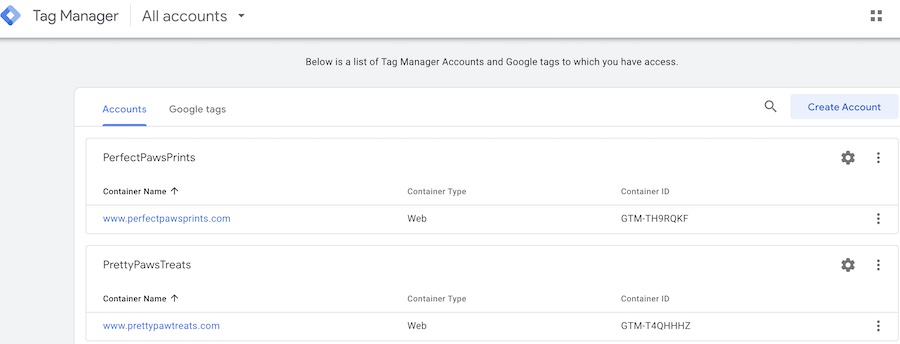
然后,系统会要求您为跟踪代码管理器帐户创建一个名称并设置国家/地区。 然后,您将选择连接到该帐户的站点和相关的特定平台。 您可以从 Web、iOS 应用程序、Android 应用程序、加速移动页面 (AMP) 或服务器中进行选择。
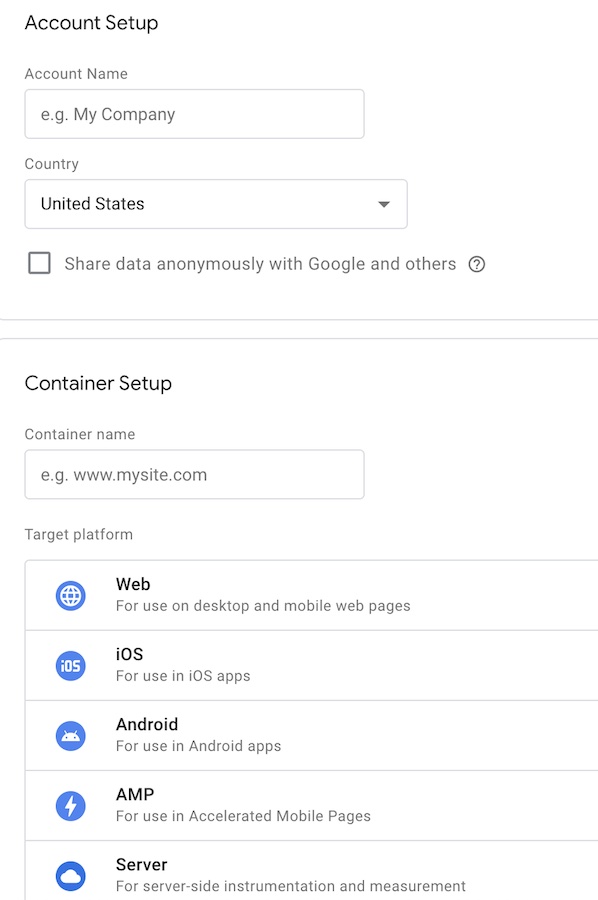
做出选择后,保存并准备好开始添加标签!
创建谷歌标签
设置帐户后,您需要创建标签,以便将您需要的信息与 Google Ads 同步。
单击仪表板左上角的“新建标签”。 将有超过50 种不同的标签类型可供选择。
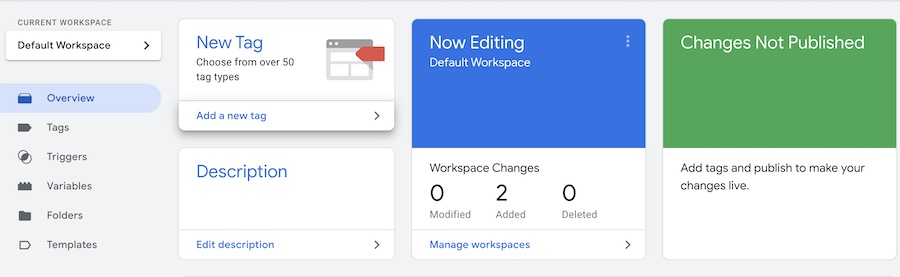
当你点击时,会弹出这个画面:
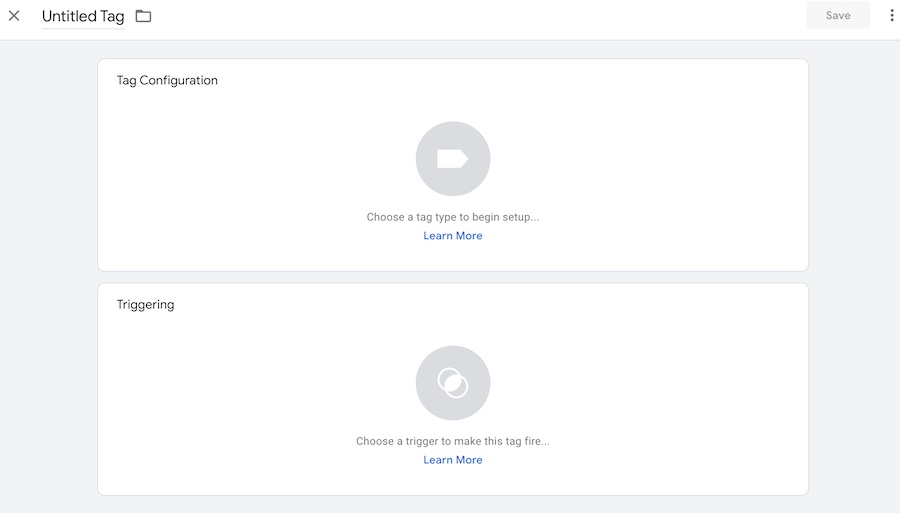
从命名标签开始; 我们建议选择一些描述性的东西,以便以后更容易管理。 然后您将选择标签配置,其中详细说明了您将设置的标签类型。 单击标签配置部分,这将打开此下拉菜单,您可以在其中选择要创建的标签类型:

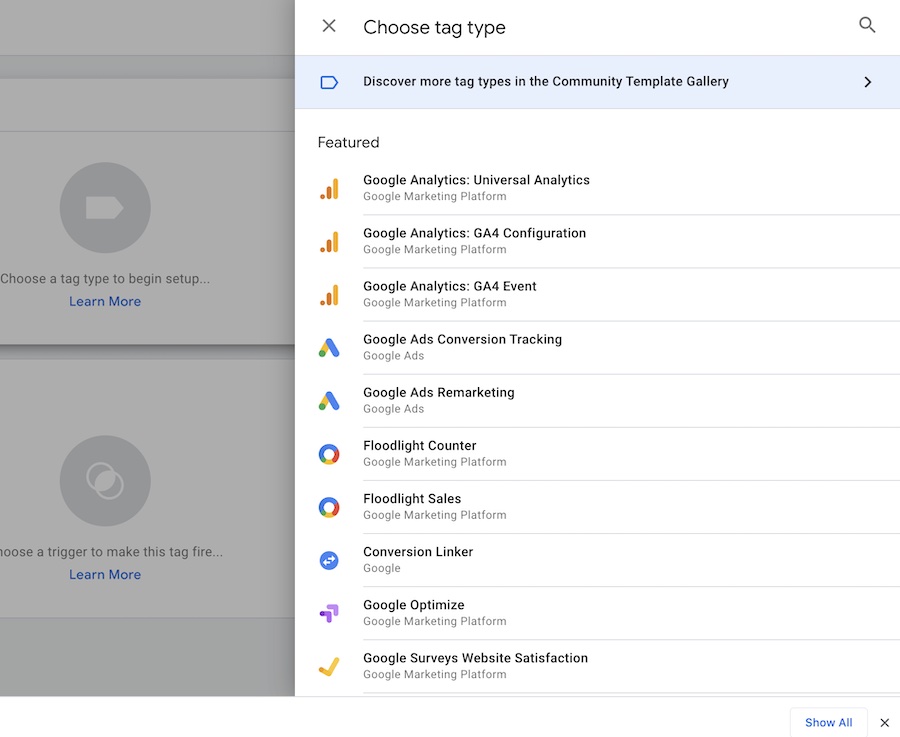
对于此示例,我们将创建一个 Google Ads 再营销代码。 因为我们做出了这个选择,所以我们收到了一条通知:“容器中缺少转化链接器代码。”
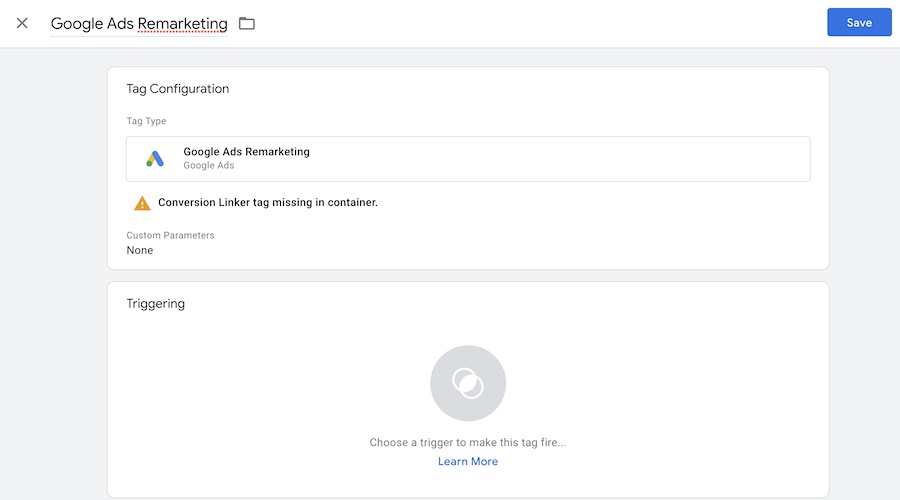
当你点击通知时,它会弹出一个表格,你可以在其中填写任何需要的信息。 在这种情况下,您需要输入转化 ID,并围绕受限数据处理、自定义参数和用户 ID 做出其他必要的选择。
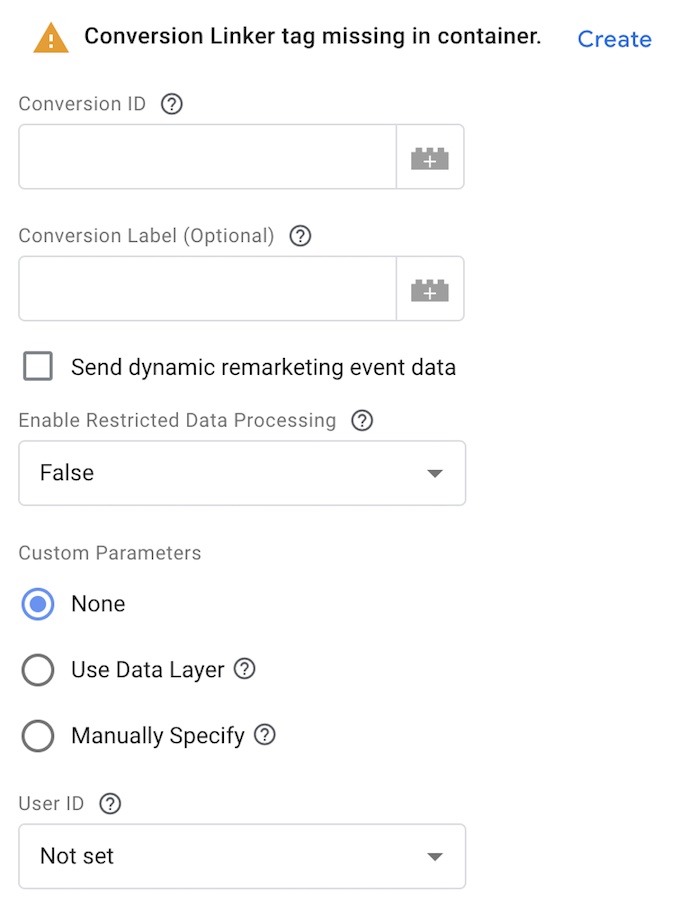
执行此操作后,您将选择一个触发器来完成标签创建过程。 对于“再营销”标签,我们可以选择不同的触发器,例如所有页面的页面浏览量、订单确认页面浏览量和所有页面的初始化。
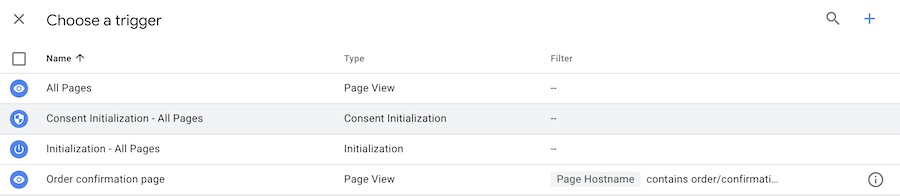
在您的站点上安装 Google 跟踪代码管理器
为了充分利用标签,您需要在您的网站上安装 Google 标签管理器。
为此,请转到“管理”选项卡(您从“工作场所”选项卡开始,以供参考),然后找到“安装 Google 跟踪代码管理器”。
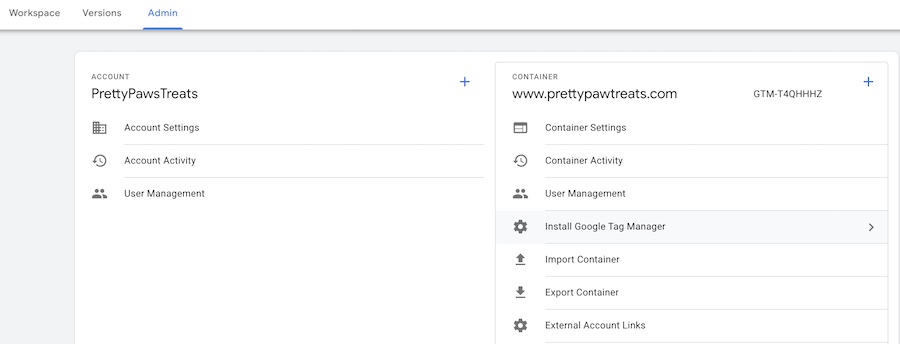
这会将您带到一个弹出窗口,为您提供 GTM 代码,这些代码将被复制并粘贴到您网站的不同部分。
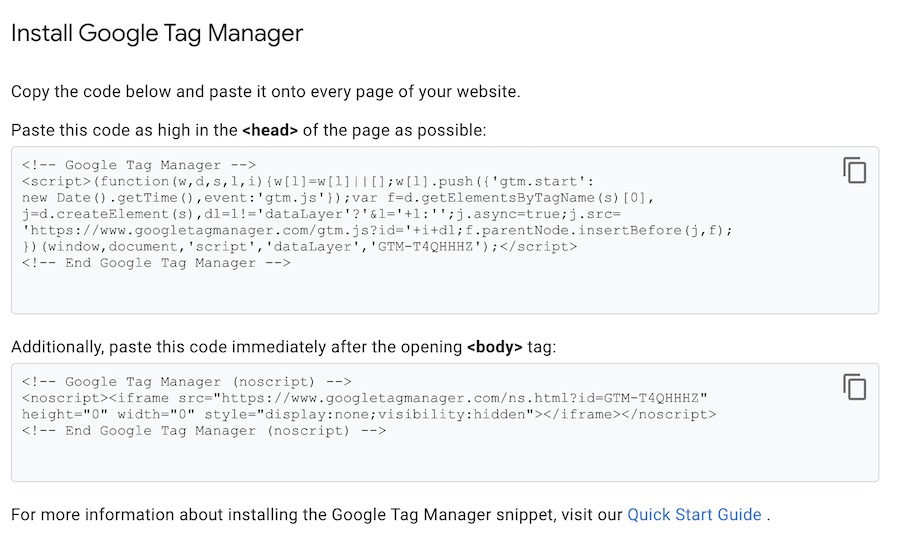
您将复制代码的第一部分并将其粘贴到您网站每个页面上尽可能高的页面<head>中。 代码的底部应该紧跟在开始的<body>标签之后——同样,在整个站点范围内。
如果您对编码感到不自在,您的广告或 SEO 代理机构应该能够提供帮助。 您还可以研究使这更简单的集成,例如 WordPress 的 Insert Header and Footer 插件或 Shopify 的 Google Tag Manager 应用程序。
对您的 Google 跟踪代码管理器进行故障排除
您的 GTM 是否遇到问题? 据谷歌称,这些是导致 GTM 出现问题的最常见问题:
- 未发布的更改,其中可能包括尚未发布的容器。 请记住,您应该在发布后等待几分钟来测试新容器,并且只有在重新加载页面后才能这样做。
- 触发器问题,包括您的触发器过于具体并导致它们无法触发,或者具有不存在预期触发器行为的条件。
- 意外的应用程序或网站更改,尤其是在代码更改方面。 这在依赖 HTML ID 和类属性的网页触发器中尤为常见,但将容器配置为使用数据层会有所帮助。
- 标签管理器安装不当。 正确的 GTM 安装将捕获尽可能多的用户页面浏览量,而安装不当的 GTM 安装可能会导致页面浏览窗口较短的用户被错过,代码无法及时触发。 如果您不确定安装,请考虑与代理机构合作以确保您的帐户设置成功。
如果您认为特定容器可能存在问题,您可以使用 Google 的免费 Tag Assistant Legacy 扩展来验证标签是否已正确安装。 在这里查看它是如何工作的:
最后的想法
Google 的跟踪代码管理器已成为管理和设置大量代码的最有效方式,这些代码可为您的 Google Ads 广告系列提供宝贵的数据。 当您想提高转化报告数据、再营销潜力和优化能力时,GTM 将成为您武器库中的有用武器。
由于 GTM 开始时可能有点棘手,因此我们将设置作为我们为客户提供的 Google Ad 服务的一部分。 我们会正确安装您的 Google 跟踪代码管理器,并在适当的位置放置正确的标签,以便让 Google 获得帮助您的广告系列取得优异成绩所需的信息。
在设置 Google Ad 帐户和管理广告系列方面需要帮助? 在此处联系以了解更多关于我们的 PPC 服务的信息。
